Fast seit ich angefangen habe, Linux zu benutzen, war ich auf der Suche nach dem perfekten Fenstermanager.
Meine erste Erfahrung mit Linux machte ich Ende der 90er Jahre, und ich versuchte Anfang der 2000er Jahre, es selbst zu installieren. Wie viele Bekehrte hatte ich meine bisherige Erfahrung hauptsächlich mit Windows, und daher bestand meine erste Mission darin, eine Erfahrung zu finden, die Windows genau nachahmt oder mich zumindest auf vertraute Weise damit interagieren lässt.
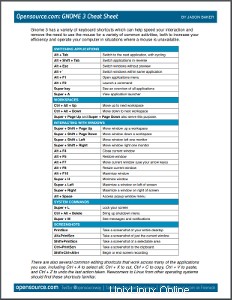
GNOME 3-Spickzettel herunter.
Im Laufe der Jahre habe ich einige verschiedene Umgebungen und Fenstermanager ausprobiert:Enlightenment, KDE (Plasma), GNOME, MATE, Xfce, i3 (und i3-gaps), LXDE, Unity (Compiz) und viele andere. hab ich wahrscheinlich vergessen.
Aber ich scheine immer wieder zu GNOME zurückzukehren. Es ist einfach eine bessere und kohärentere Erfahrung in mehreren der Anwendungen und Umgebungen, die ich regelmäßig verwende. GNOME bietet eine echte Desktop-Umgebung, in der Sie erwarten können, dass sich die Dinge (im Allgemeinen) gut verhalten und einfach funktionieren.
Eines der Dinge, die mich dazu veranlassten, andere Optionen auszuprobieren, war zunächst das Streben nach Einfachheit. Ich liebe Fenstermanager, bei denen das System Ihnen aus dem Weg geht und Sie sich auf Ihre Arbeit konzentrieren können, wie es bei vielen Kachelfenstermanagern wie i3 der Fall ist. Wenn Sie bereit sind, sich die Zeit zu nehmen, die verschiedenen Befehle zu lernen, um Ihre Fenster mit der Tastatur zu manipulieren, werden Sie die Dividenden sehen. Aber im Gegensatz zu GNOME ist es definitiv nicht anfängerfreundlich. Verabschieden Sie sich von einem sofort einsatzbereiten Point-and-Click-Setup.
Die Offenbarung bei meiner Suche war die Erkenntnis, dass ich alles haben könnte:eine stabile, konsistente Umgebung, in der ich meine Maus auch in schwierigen Situationen verwenden, mich aber immer noch hauptsächlich auf die Tastaturinteraktion konzentrieren kann. Die Tastaturkürzel waren natürlich schon immer da gewesen, aber ich war nie gezwungen worden, sie zu lernen, also hatte ich es nicht getan. Ich hatte den faulen Ausweg gewählt.
Weitere Linux-Ressourcen
- Spickzettel für Linux-Befehle
- Spickzettel für fortgeschrittene Linux-Befehle
- Kostenloser Online-Kurs:RHEL Technical Overview
- Spickzettel für Linux-Netzwerke
- SELinux-Spickzettel
- Spickzettel für allgemeine Linux-Befehle
- Was sind Linux-Container?
- Unsere neuesten Linux-Artikel
Also habe ich mich intensiv bemüht, die GNOME-Tastaturkürzel zu lernen, und ehrlich gesagt war es nicht so schwer, sich an sie zu halten, wie ich gedacht hatte. Wie bei allen anderen Tastenkombinationen besteht der Trick darin, sie ein wenig zu üben und dann alles zu tun, um Sie davon abzuhalten, in Ihre alten Gewohnheiten zurückzufallen. Ich stelle meine Maus etwas weiter weg und lege, wenn es praktikabel ist, den Schalter auf der Unterseite um, wenn ich mich in einer tastaturlastigen Aktivität befinde, damit ich nicht durch das Muskelgedächtnis in Versuchung geführt werde.
Der andere Trick besteht darin, einen guten Spickzettel zur Hand zu haben, der irgendwo aufgehängt ist, wo Sie ihn leicht sehen können. Ich habe meine eigene für GNOME erstellt und eine Version davon erstellt, die Sie auch herunterladen können.
Das GNOME-Projekt wird diesen Monat einundzwanzig Jahre alt, aber da es weiter wächst und sich weiterentwickelt, um mit den sich ändernden Anforderungen von Computerumgebungen Schritt zu halten, würde es mich nicht überraschen, wenn ich es in einundzwanzig Jahren immer noch verwende. Und wenn Sie es auch sind, hoffe ich, dass Sie sich bis dahin die Zeit genommen haben, die Tastaturkürzel zu lernen.